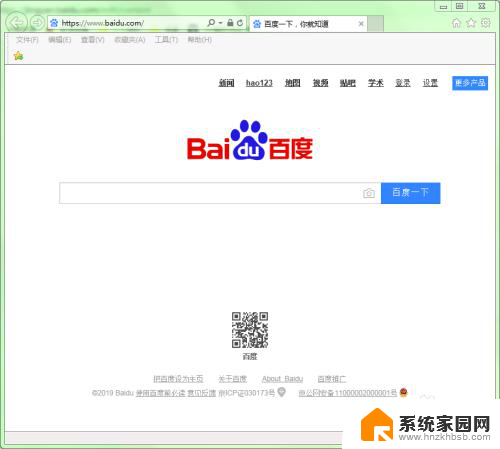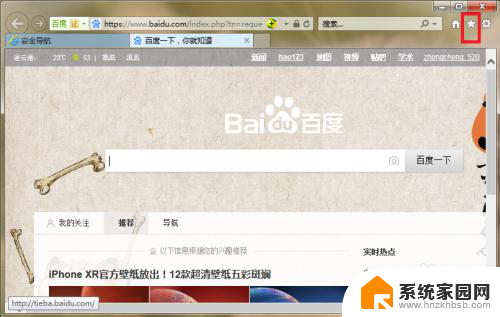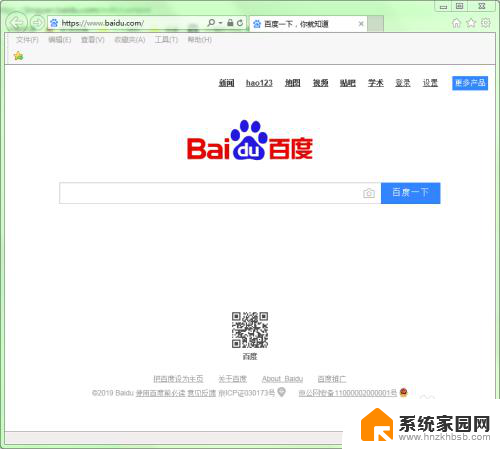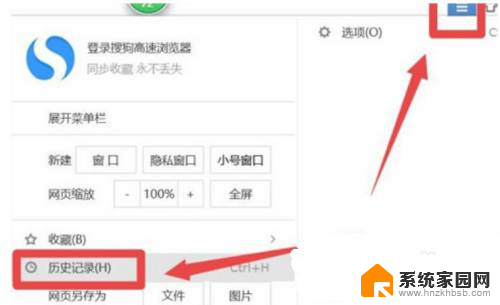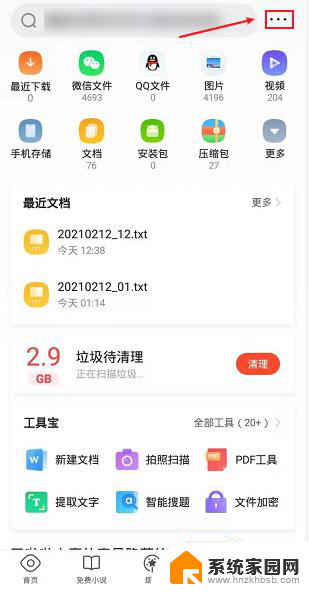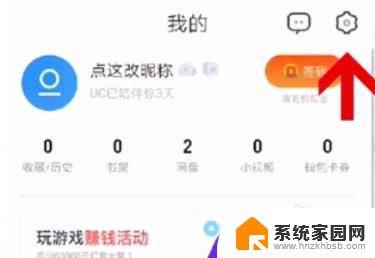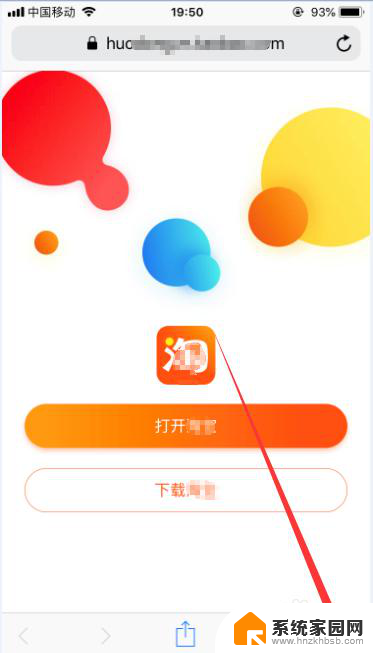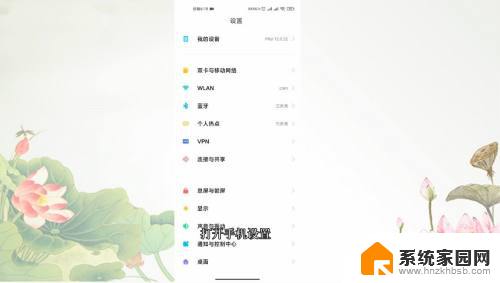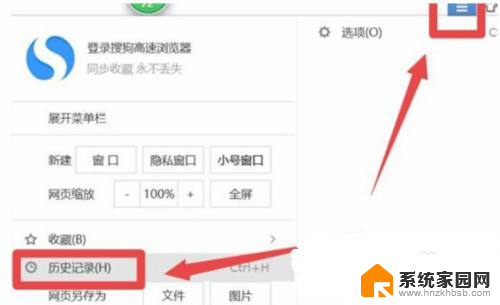qq浏览器可以新建文件夹吗 QQ浏览器如何在历史记录中新建文件夹
更新时间:2023-11-07 11:02:46作者:yang
qq浏览器可以新建文件夹吗,随着互联网的快速发展,QQ浏览器作为一款优秀的浏览器应用,为我们提供了便捷的上网体验,在使用QQ浏览器的过程中,有时我们会希望将一些相关的网页保存在同一个文件夹中,以便于管理和查找。不少用户对于如何在QQ浏览器的历史记录中新建文件夹,表示困惑。QQ浏览器是否可以新建文件夹呢?又应该如何在历史记录中新建文件夹呢?接下来我们将一一解答这些问题,帮助大家更好地利用QQ浏览器的功能。
方法如下:
1.在打开电脑后,打开QQ浏览器。

2.在打开的浏览器中部,可以看到书签,选择一个书签。
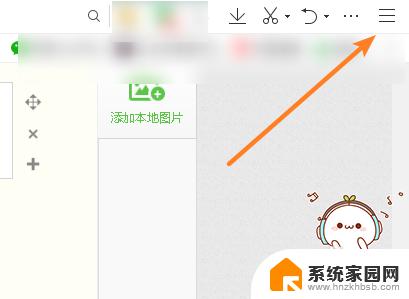
3.使用鼠标右击书签,选择【新建文件夹】。
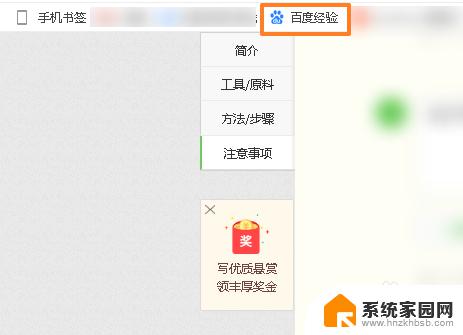
4.在出现的界面中,输入文件夹名称,点击【保存】。
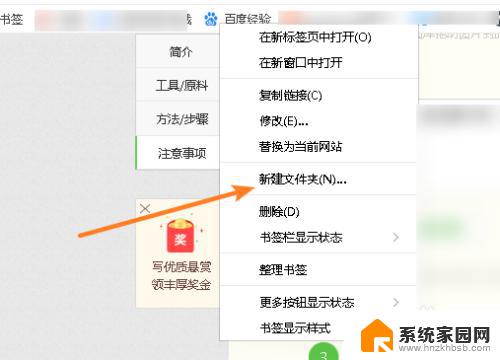
5.这时,在书签页面中,可以看到文件夹了,把一些书签移动到文件夹中即可。
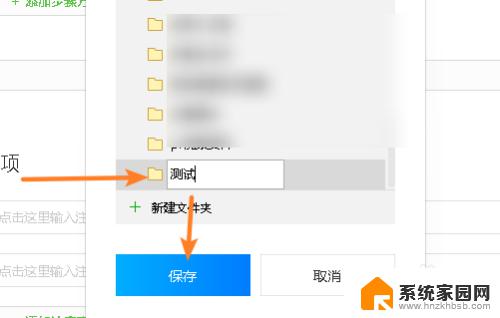
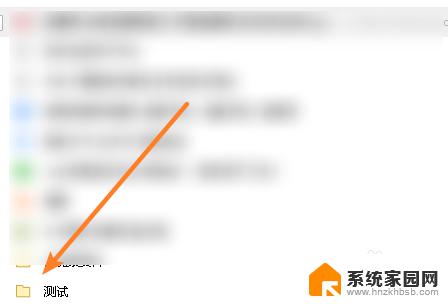
6.总结如下:
①打开QQ浏览器,选择一个书签。
②使用鼠标右击,点击【新建文件夹】。
③输入文件夹名称,点击【保存】。在书签页面中,可以看到文件夹了,把一些书签移动到文件夹中即可。
以上就是关于在qq浏览器如何新建文件夹的全部内容,您可以根据以上步骤进行操作。希望这些内容对您有所帮助!